Este posibil să fi observat că la executareaUtilitatea promptului de comandă - de obicei scurtată la cmd - de la ecranul de pornire sau din meniul Start, se deschide în folderul utilizatorului atunci când este executat normal, și în folderul System32 atunci când este lansat ca administrator. Acest lucru poate fi destul de enervant dacă doriți pur și simplu să deschideți o altă fereastră CMD în calea dvs. curentă, motivul pentru care trebuie să introduceți câteva comenzi „cd” pentru a naviga în directorul dorit. ELE de la WinAero este o aplicație fantastică care poatesalvați-vă de această problemă. Această aplicație portabilă ușoară vă permite să lansați o nouă fereastră promptă de comandă ridicată, adică cu privilegii de administrator chiar în calea folderului selectat curent. Vă rugăm să aflați cum funcționează.
Puteți executa ELE folosind ele.fișier exe care vine în pachetul de descărcare. Mai mult, aplicația acceptă atât Windows 7 cât și Windows 8, de aceea sunt furnizate fișiere separate pentru ambele sisteme de operare. Puteți găsi varianta Windows 8 în folderul win8_exe.

O utilitate ca aceasta ar fi inutilă pentru mulți dacănu se poate integra cu Windows Explorer. Din fericire, dezvoltatorul a furnizat și un fișier de registru care vă permite să integrați ELE cu Windows Explorer și îl face accesibil din meniul contextual cu clic dreapta pentru foldere. Cu toate acestea, pentru ca acesta să funcționeze, este necesar să așezați fișierul ele.exe într-o locație care se află în variabila de mediu Cale, pentru a putea fi accesat de oriunde în Windows. Folderul Windows ar fi o locație convenabilă pentru a-l plasa, deoarece există deja în variabila Calea.
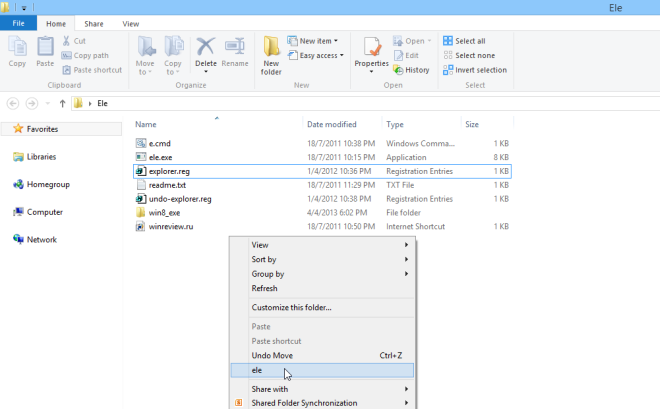
Pe lângă integrarea sa în meniul contextual, ELEpoate fi, de asemenea, rulat din promptul de comandă. Ori de câte ori aveți fereastră de solicitare a comenzii și doriți să o ridicați la drepturile de administrator, puteți pur și simplu să tastați „ele” (fără ghilimele) și să apăsați Enter. Și după cum am menționat anterior, calea folderului dvs. actuală rămâne intactă, așa cum se arată în imaginea de mai jos.
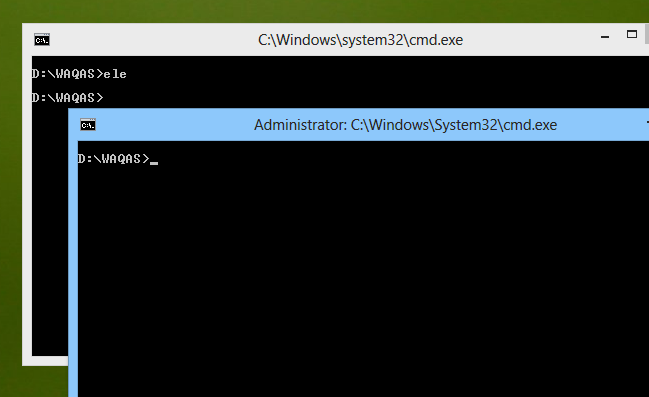
ELE permite, de asemenea, rularea oricărei comenzi, deschiderea oricăreifișierul sau lansarea oricărei aplicații cu privilegii de administrator din linia de comandă. De exemplu, dacă doriți să deschideți un fișier text în Notepad în modul elevare, introduceți pur și simplu:
ele notepad.exe c:folderabc.text
În mod similar, puteți specifica numele aplicației instalate și calea oricărui fișier compatibil pentru a deschide acel anumit fișier în respectiva aplicație în modul elevare.
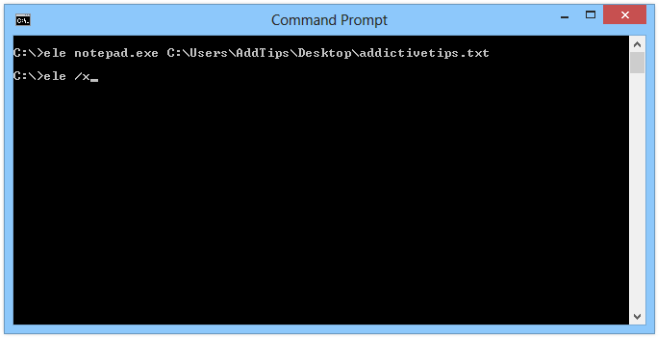
Mai mult, dacă nu aveți niciun folos pentru obișnuitFereastra promptă a comenzii după deschiderea unuia ridicată, o puteți seta să se închidă imediat după lansarea celei elevate, folosind în schimb ELE cu un parametru, după cum urmează:
ele /x
Din nou, calea selectată curentă rămâne intactă. Pe scurt, ELE este un program foarte util pentru deschiderea rapidă a folderelor și rularea comenzilor în modul elevare. Funcționează pe Windows 7 și Windows 8.
Descarcă ELE













Comentarii